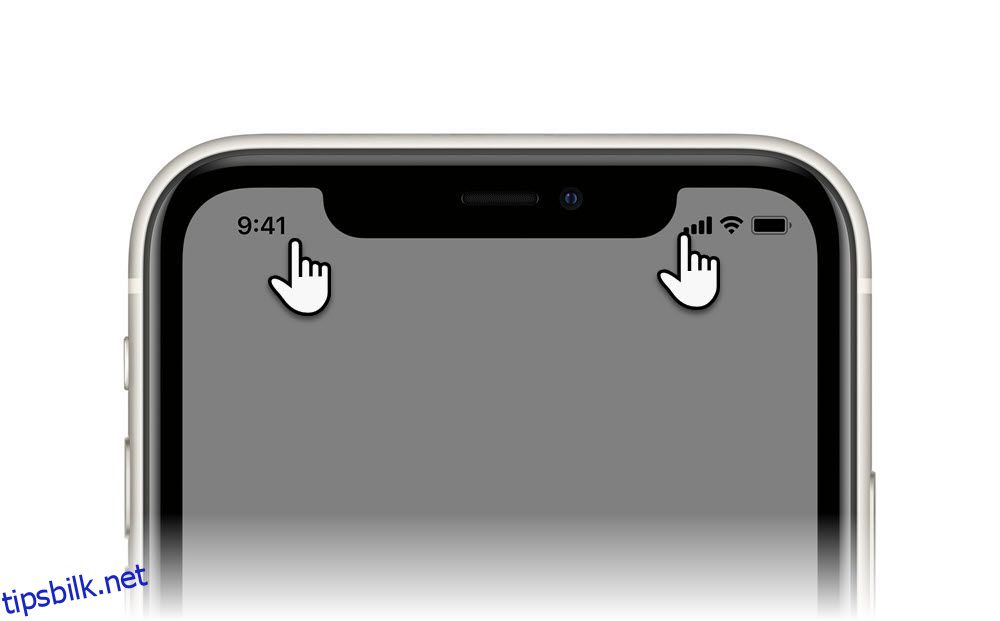Innholdsfortegnelse
Viktige takeaways
- Finn raskt gamle meldinger på iPhone ved å trykke på øverst på skjermen for å rulle noen meldinger om gangen.
- Bruk søkefeltet i Meldinger-appen for å finne gamle meldinger ved å skrive inn nøkkelord eller bruke talesøk.
- Antall meldinger en iPhone kan lagre, avhenger av tilgjengelig lagringsplass og innstillinger for Messages-appen.
Med mindre lagringsplassen på iPhone eller iPad begynner å bli tom, bruker du sannsynligvis Meldinger-appen som en ubegrenset cache med samtaler. Det er en liten utfordring med dette: hvordan finne gamle tekstmeldinger på iPhone når det er tusenvis av dem. La oss se på to enkle måter å raskt komme til meldingen du ønsker i iOS.
Å rulle kan bli slitsomt etter noen vertikale sveip langs skjermen. En raskere navigasjonsmetode er å trykke på toppen av skjermen og la den umiddelbart rulle noen meldinger om gangen:
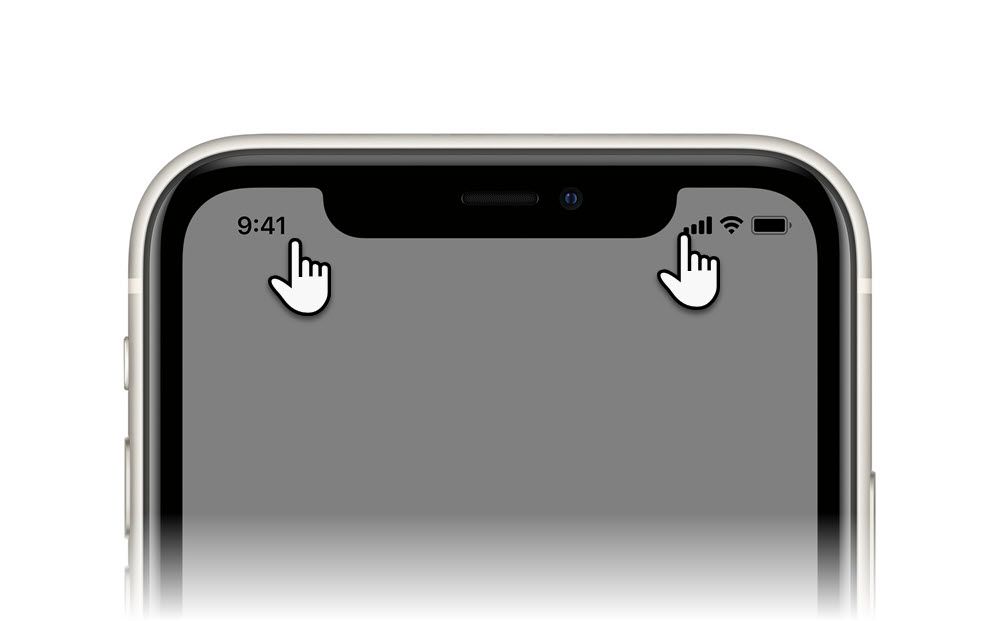
Hvis du har en iPhone med en Dynamic Island, som iPhone 14 Pro eller iPhone 15-serien, trykker du ganske enkelt på en av kantene på den.
Det vil ta mye å trykke på toppen av skjermen for å ta deg tilbake til begynnelsen av meldingstråden. Men det er mer behagelig enn å sveipe for å rulle, noe som blir frustrerende raskt. Og du kan bruke dette trikset i andre iOS-apper også.
Men er det en raskere måte å finne en gammel melding på iPhone som ikke involverer rulling?
Slik slår du opp gamle meldinger på en iPhone med søkefeltet
Du kan se gamle meldinger på iPhone hvis du husker noen ord noen brukte. Dette er den raskeste måten å bla til toppen eller hvor som helst, og kan gi fingrene litt hvile.
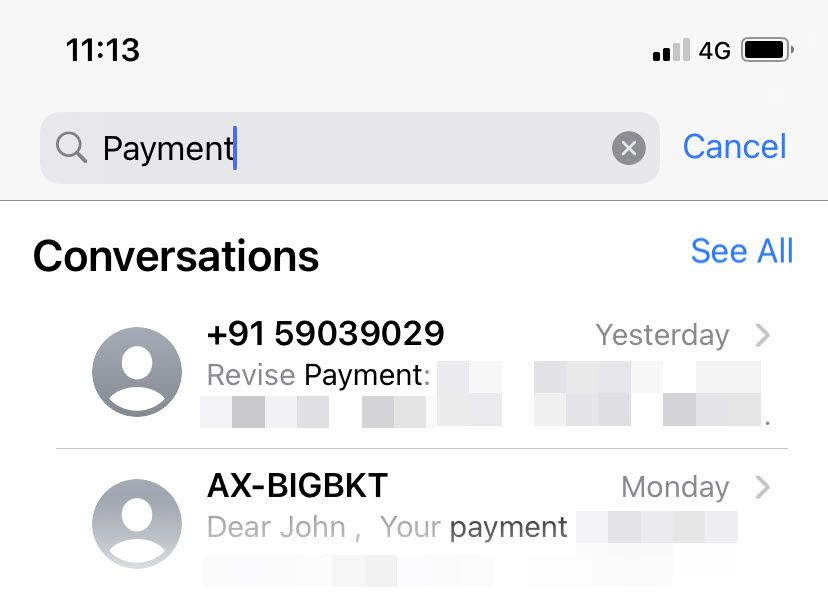
Denne metoden fungerer bare hvis du husker en del av den opprinnelige meldingen. Så prøv noen varianter av forskjellige søkeord. Hvis dette mislykkes, må du falle tilbake på den tungvinte rullemetoden.
Hvor mange meldinger lagrer en iPhone?
Antallet tekstmeldinger en iPhone kan lagre avhenger til syvende og sist av tilgjengelig lagringsplass på iPhone eller iPad. iMessage med rikere detaljer som vedlegg, klistremerker, bilder og videoer vil ta opp mer plass. Enda viktigere er at antallet meldinger din iPhone vil beholde, avhenger også av innstillingene for Meldinger-appen. Meldinger-appen på en iPhone er som standard satt til å beholde meldinger for alltid.
For å sjekke dette, åpne Innstillinger > Meldinger > Meldingslogg > Behold meldinger > For alltid.
Dermed kan du lagre og finne hver melding siden din første iOS-enhet hvis du hadde overført meldingene til neste iPhone eller iPad du kjøpte.
Merk at du bare kan finne en gammel melding hvis du ikke allerede har slettet den fra Meldinger-appen. Hvis du har, må du se på de forskjellige måtene å gjenopprette slettede tekstmeldinger på iPhone i stedet, som iCloud-sikkerhetskopien.